|
|
|
|
  |
3. 사용중인 내 PC환경을 알고 싶습니다. |
|
|
|
|
|
|
|
|
|
|
|
|
 |
회원님께서 사용하시는 PC 환경은 다음과 같이 확인 하실 수 있습니다. |
|
|
|
(1) 바탕화면의 내 컴퓨터 아이콘 위에서 마우스 오른쪽 버튼 클릭 → 등록정보(속성)을 선택합니다. |
|
|
 |
|
|
 |
|
|
(2) 시스템 등록 정보 확인 (아래 그림 예 : CPU:Pentium4 2.4G, RAM:768MB) |
|
|
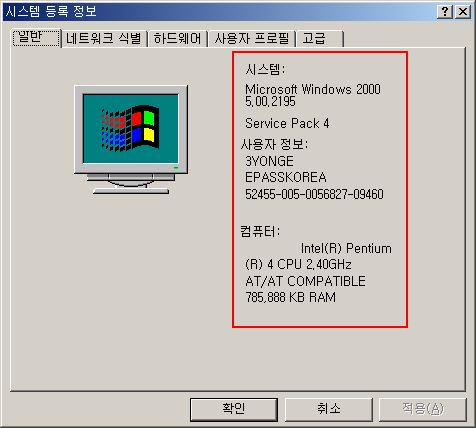 |
|
|
 |
|
|
(3) 화면 해상도 확인 및 변경은 바탕화면에서 마우스 오른쪽 버튼 클릭 → 등록정보(속성) → 설정을
선택합니다. |
|
|
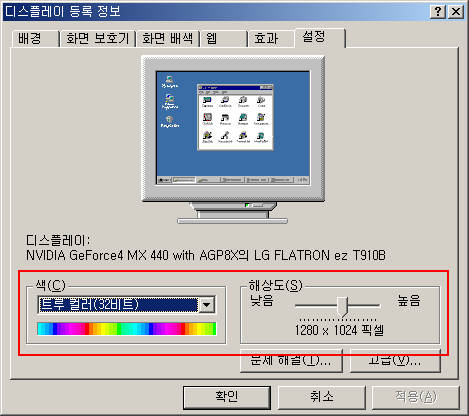 |
|
|
 |
|
|
|
|
|
 |
DirectX 진단도구 시스템 등록정보나 디스플레이 등록정보로 정확한 정보를 파악하기 어렵거나,
더 상세한 내역을 확인하고 싶으실 경우엔, 윈도우즈에 설치된 DirectX 진단도구를 활용할 수 있
습니다. |
|
|
|
(1) 작업표시줄의 시작 → 실행을 선택합니다. |
|
|
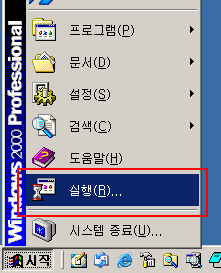 |
|
|
 |
|
|
(2) 실행창에 dxdiag를 입력한 후 확인 버튼을 클릭합니다. |
|
|
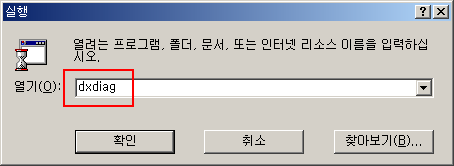 |
|
|
 |
|
|
(3) DirecX 진단 도구 → 시스템을 선택합니다. |
|
|
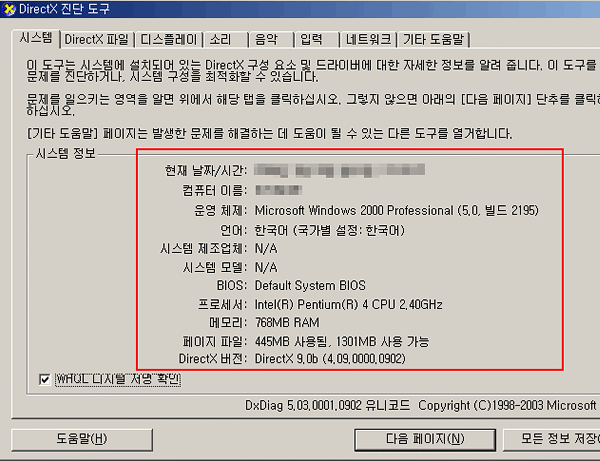 |
|
|
|
|
|
|
|
